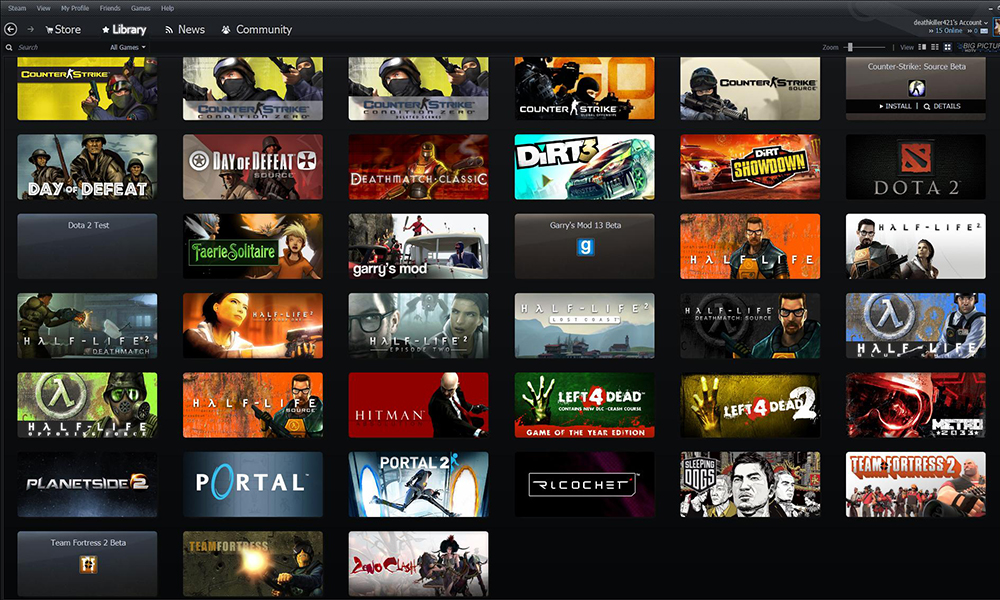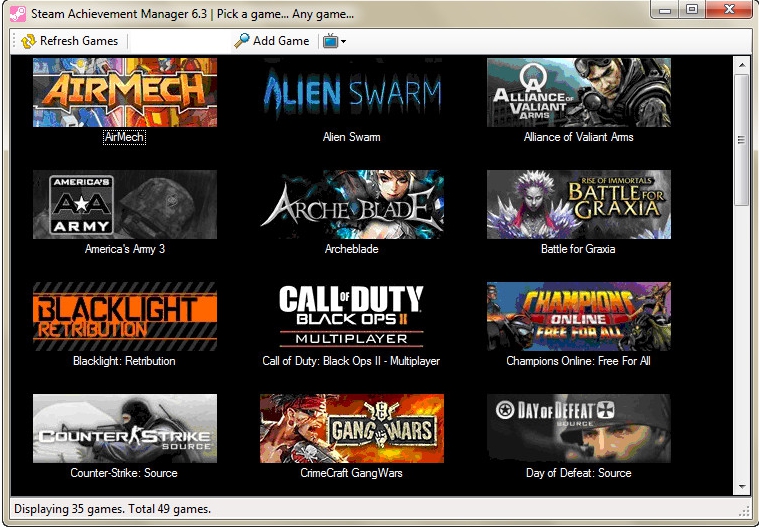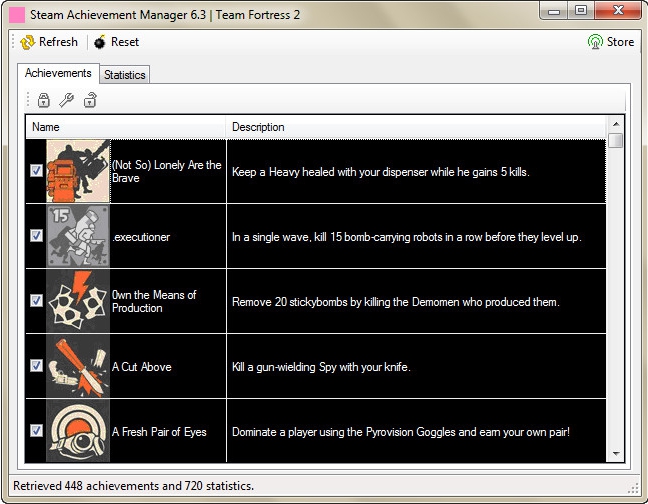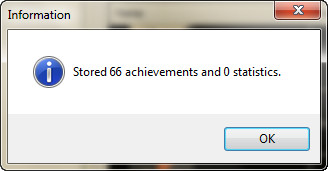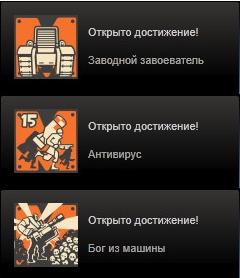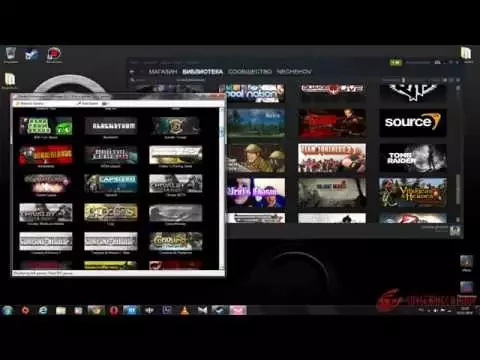Как пользоваться Steam Achievement Manager

Steam Archievement Manager позволяет вам получать достижения в играх и менять некоторые параметры игры (в большинстве не работает так как в коде есть защита)
Также Steam Archievement Manager можно использовать для накрутки часов в играх. ʕ ͡° ʖ̯ ͡°ʔ
Скачать Steam Archievement Manager можно с гитхаба (https://github.com/gibbed/SteamAchievementManage) для скачивания нажимаем Clone or download, затем Download ZIP, скачанный архив распаковываем в папку на рабочий стол.
Или качаем от туда,уже готовый архив для установки
Перед запуском SAM.picker должен быть включен Steam, насколько я помню авторизация в Steam профиле требоваться не должна, после открытия окна и прогрузки всех ваших игр на аккаунте Steam выбираем игру(ы) в которых хотите проводить открытие достижений или накрутку часов, двойным кликом открываем меню взаимодействия с игрой.
Пройдемся по меню, Refresh – обновляет достижения в этом окне, если они не прогрузились и тд. Reset – сбрасывает все выборы и действия с этой игрой
Следующая строка Archievment(достижения) показывает все достижения в данной игре. Statistics(статистика) переменные которые можно поменять в игре (работает не всегда)
Ниже есть три вида замков, (1)закрытый убирает галочки со всех достижений, (2)Замок с карандашом инвентирует все выбранные достижения (те то что у вас выбрано станет отключено а что не выбрано включено), (3) открытый замок ставит галочки на все достижения в этой игре
Итак, чтобы вам открыть какое-то достижение, необходимо нажать на квадратик слева от достижения, либо же открытый замочек для выбора всех в этой игре, после выбора достижений нажимаем кнопку сверху справа (Commit Changes) те. принять изменения, после этого у вас будут открыты выбранные достижения или статистика, после этого выйдет табличка о том что вы приняли изменения и они сохранены.
Можно ли получить Vac бан ?
Можно если не соблюдать правила:
1 – SAM нельзя включать если в диспетчере задач будет строчка наподобие «hl2.exe, teamfortress2.exe, dota2.exe, css.exe» и другие, связанные с GoldSource и Source движками. Будьте внимательны!
2 -Т.к. есть вероятность получения ВАК-бана, то лучше выйти из всех игр, имеющих защиту VAC(античит Valve)
3 – Пример игр с античитом Valve CSGO,TF2,Dota2
4 – Не открывайте достижения в играх с Vac защитой.
Вот вам прекрасный пример того, что «сама садик я садила, сама буду поливать». О чём это мы!? Да об индустрии компьютерных развлечений.
Как обнулить достижения в Стим.
Вот проследите весь ход жизни:
- Сначала два далеко не самых последних сотрудника Microsoft раскручивают компьютерную индустрию, полностью поддерживая клич Гейтса: «Компьютер на кухню каждой домохозяйке».
- Потом, пока ещё в рамках Microsoft, раскручивают игровой бизнес на ПК.
- Затем уходят «от мамы», даже переезжают (правда, недалеко, всё в пределах того же штата Вашингтон).
- И основывают фирму компьютерных игр – Valve, которая получилась действительно блестящим «клапаном» в мир развлечений, одной из самых популярных и авторитетных в своей области.
- С фирмой не сотрудничает только «ленивый», сегодня среди вовлечённых в её бизнес ни много ни мало – 125 миллионов человек.
- Бизнес приобретает такие масштабы, что фирма разрабатывает приложение Steam по распространению разработок самой же «себя». Дальше – больше, но нам теперь в другую сторону.
Специфика поведения в играх
Ну, а далее уже переходим к специфике поведения всех сколько-нибудь стоящих игр. В каждой «игрушке» мы стремимся чего-то достичь. Когда достигнутое у нас «в кармане», в следующий раз мы можем снова начать с нуля. Но лучше всё-таки с достигнутого, чтобы не проходить десятки раз по пути, который уже, может, и неинтересен. Таких достижений может быть не один десяток, и все они запоминаются программно.
СОВЕТ. Более того, таких «точек останова» может быть сколько угодно, и продолжить игру можно с любой по выбору. Иногда, что греха таить, это «точки» начинают мешать, и возникает желание их просто сбросить или обнулить.
Вот и возникают две насущные задачи в стиме:
- как получить все достижения в steam, и,
- как удалить достижения в играх.
Для решения данных задач очень удобно воспользоваться полезной утилитой, ведь сама Steam позволяет работать с достижениями только по одному, а это и долго, и неудобно.
Решение первой задачи – просто просмотр
Итак, тут, как всегда, приходят на помощь доброхоты-программы «сторонних разработчиков». Заходим на сайт такой программы – Steam Achievement Manager. Авторы не стали изобретать велосипед и назвали её прямо – «Менеджер Достижениями Стим».
Скачиваем программу, она бесплатная и поставляется в упакованном виде, поэтому сначала, само собой, распаковываем.
ВНИМАНИЕ. Программа использует Microsoft.NET Framework, поэтому очень желательно, чтобы у вас на компе стояла последняя версия этого пакета.
Далее, запускаем и тут же на экране видим все игры, которые Стим приписывает вам. Знатоки очень советуют для чистоты «эксперимента» выйти предварительно из всех запущенных на компьютере программ. Для получения списка достижений игры выбираем её и видим справа количество достижений (ачивок, как говорят бывалые игроманы) у этой игры. Задача, как открыть все достижения в steam, выполнена.
Идём дальше и удаляем ачивки
Другое дело, что открытие достижений steam (как, собственно, и сами ачивки – больше внутренняя «кухня» любой программы – надо же как-то обеспечить стремление в большему в этом бесконечном сидении за компьютером) любопытно из чисто «спортивного» интереса, раз уж ачивки есть. Теперь возникает уже более житейская задача, а может ли эта программа не только открывать достижения в стим, но и теперь убрать ачивки, чтобы начать игру «с чистого листа».
Да, возможно и это, правда, имеем в виду, что ни о каких «Корзинах» здесь речь не идёт, и удаленные достижения будут забыты и возврату не подлежат. Итак, когда программа Steam Achievement Manager открывает список всех достигнутых точек (причём можно получить даже описание каждой), для их удаления действуем по следующему алгоритму:
- Дважды кликаем мышкой на логотипе игры.
- Открывается окно со списком достижений.
- Вверху окна есть кнопка Reset.
- Находим её и нажимаем.
- Тут нет команды удаления «Выполнить все», поэтому операцию производим над каждой в отдельности – другими словами, появится столько окон удаления, сколько в игрушке достижений.
- В каждом окне удаления выбираем «Да».
- Обращаем внимание, что такой порядок позволяет удалять ачивки выборочно, вдруг какая-то из них оказывается особенно «дорогой», тогда, вероятно, не грех и оставить.
Мы рассмотрели программу Steam Achievement Manager (иногда её называют коротко – SAM). Но имейте в виду, что игровая компьютерная индустрия настолько бурно развивается, что не сегодня-завтра может появиться и другое приложение, способное выполнять поставленные нами задачи над достижениями в играх от Steam. Поэтому совет здесь может быть только один – постоянно следить за рынком развлечений на компьютере и быстро реагировать на его новинки.
Сегодня речь пойдет об такой утилите как «Steam Achievement Manager». А точнее — про небольшой апдейт.
Для тех, кто не в курсе, данная утилита позволяет накручивать время в играх, разблокировать (или наоборот, блокировать) достижения, менять некоторую статистику, на которой эти достижения могут быть завязаны (убить 100500 врагов и т.д.).
Использование этой утилиты и то, как именно ее использовать — сугубо выбор каждого. Есть люди, которые используют ее, чтобы сразу с первых минут открыть все достижения в какой-то игре, а есть такие, кому надо просто открыть/закрыть определенные достижения, которые могут быть глючными или же разработчики сделали их очень труднополучаемыми. По этому не будет на этом останавливаться.
Я лично иногда пользуюсь этой утилитой, чтобы открыть достижения, которые бывает вообще связаны с случайностями (например в Ведьмаке 2 было достижение «Покер», где в настольной игре «Кости» надо было получить одновременно 5 костяшек одного достоинства. Чесно потратил на него около 1 часа, но видно бог Рандома покинул меня).
Но для себя заметил пару нюансов в утилите. По этому я взял код оригинальной утилиты (благо он open-source, его можно найти тут) и попробовал добавить туда свои «улучшения». И хочу поделиться своим результатом.
1) Мне не нравились иконки приложения, странного розового цвета. При чем у одного ЕХЕ файла она вообще была сплошным розовым квадратом. Изменил иконки на одинаковые, синего цвета.
2) Помимо стандартной английской локализации добавил еще две дополнительные — на русский и украинский языки. Язык утилиты при запуске устанавливается автоматически в зависимости от языка, выбраного в системе Windows.
3) В окне с списком достижений добавил возможность их сортировки по статусу «Заблокировано/Разблокировано» (стоит галочка или нет). Для этого нужно нажать на заголовок «Имя» в таблице.
4) Там же добавил дополнительно поле и 2 кнопки для поиска достижений по части текста в их названии или описании. Для отображения всех достижений достаточно нажать кнопку «Очистить».
Весь остальной функционал (а так же баги, которые там были) остался без изменений.
Результат моих «улучшений» и говнокод для них можно найти тут:
Сильно не ругайте, никогда не пользовался GitHub до этого, по этому не знаю, правильно ли там создал репозиторий и залил код. Там можно уже найти в архиве готовую версию.
P.S. много кто-пользуется этой утилитой без опасений и еще никогда не слышал об банах за нее, но как говорит автор, и говорю я: «Мы не несем ответственности за все манипуляции с достижениями. И все действия вы совершаете на свой страх и риск».
Steam Manager Achievement — специальный софт, позволяющий пользователю получить игровые достижения, открыть доступ к карточкам и особым характеристикам. Программа полностью бесплатна, активно применяется энтузиастами и открывает дополнительные возможности перед игроками Стим.
Что такое Steam Manager Achievement
Перед тем как скачать Steam Manager Achievement, необходимо разобраться с его особенностями.
Steam Manager Achievement — это софт, открывающий доступ к дополнительным игровым фишкам в любой Стим-игре за несколько кликов. Первоначально программа делалась в качестве демонстрации Steam Works API и была предназначена для разработчиков.
Создателем SAM является некий Rick, который и выкладывает информацию для загрузки на своем ресурсе. Сейчас же программу лучше качать с Github, где представлена официальная версия.
Назначение и возможности, как пользоваться
Перед тем как скачать Steam Manager Achievement с официального сайта, необходимо разобраться с ее особенностями. По сути, клиенты получают моральную пользу, ведь достижения в играх не приносят пользы в реальной жизни. Кроме того, за использование программы нельзя получить бан, ведь она очень популярна среди пользователей.
Инструкция по скачиванию Стима на телефон уже по ссылке.
Кратко рассмотрим, как пользоваться Steam Achievement Manager. После загрузки и установки запустите Стим и SAM, а после найдите нужную игру и дважды жмите на нее. Как правило, этих действий достаточно, чтобы получить следующие привилегии:
- специальные значки и награды;
- новые достижения в игре Стим;
- выбивание карточек в игра, в которых нет желания играть.
Для получения достижений необходимо выбрать нужные и нажать на кнопку Store. Но учтите, что название, расположение и внешний вид кнопок может меняться в зависимости от версии. Это связано с тем, что любой может скачать Стим Ачивмент Менеджер и внести изменения в исходный код. Он открыт для всех пользователей.
Инструкция по установке и настройке
Для надежности лучше скачать Steam Achievement Manager с официального сайта. Последнюю версию приложения легко найти на сайте Гитхаб по ссылке github.com/gibbed/SteamAchievementManager. Чтобы не было путаницы, приведем подробную инструкцию по загрузке и настройке софта:
- Скачайте и установите Microsoft. NET Framework 3.5.
- Загрузите Steam Achievement Manager 2020 года.
- Откройте архив, в котором должны быть файлы SAM.API.dll, а также SAM.Game.exe и SAM.Picker.exe.
- Разархивируйте данные. Главное не делать это в папку со Стим.
- Запустите приложение Steam, если это не сделано ранее.
- Выйдите из всех игр, чтобы минимизировать опасность VAC-бана. Его вероятность минимальна, но лучше ее полностью исключить.
- Запустите EXE-файл с названием SAM.Picker.
После выполнения этих шагов появляется список наиболее популярных игр, применяемых в Steam Achievement Manager. Здесь можно выбрать одну из них нажатием левой кнопки мышки или кликнут на ссылку Add Game, а в появившемся поле ввести название и ID игры. Для получения информации по ID войдите на страницу с игрой в Стиме, отыщите надпись app, а после нее копируйте шесть цифр.
Как только появилось окно с достижениями игры в утилите SAM, сделайте следующее:
- Кликните на картинку открывающегося замка, если планируете открыть все достижения. Как вариант, можно сделать отметки по желанию возле интересующих обновлений.
- Жмите на пункт Store справа вверху.
- В появившемся окне посмотрите, сколько «ачивок» активно.
- Выждите некоторое время, пока не появятся сообщения о появлении достижений.
Карточки
Много вопросов касается того, как получать карточки Steam Achievement Manager. Для этого выберите нужную игру из перечня и просто выждите определенное время. По истечении 30 минут должна появиться первая карта. Параллельно с этим Steam Achievement Manager показывает, что пользователь играет в выбранную игру. Если выбрано развлечение, которого у вас нет, получить карточки также не получится. Кроме того, системе не показывает, что пользователь в нее не играет. В большинстве случаев среднее время появления одной карточки — раз в 15 минут.
Необходимо активировать ключ в Стиме, но столкнулись с трудностями? Читай инструкцию здесь.
Важные моменты
В завершение рассмотрим несколько моментов, которые необходимо учесть при пользовании приложением:
- Если Steam Achievement Manager не видит игры, попробуйте перезапустить софт и повторить те шаги, что рассмотрены выше. Иногда спасает удаление кэша и закрытие дублирующих процессов в Диспетчере задач.
- Приложение Steam Achievement Manager нельзя включать в ситуации, если в процессах весят следующие надписи: hl2.exe, css.exe, teamfortress2.exe, dota2.exe и другие. Это касается и других программ с движками Source и GoldSource.
- При открытии софта через несколько окон время идет быстрее.
- Если появляется ошибка с необрабатываемым исключением в приложении, загрузите все версии Майкрософт С++. Как вариант, достаньте файл в папку на рабочий стол.
Как уже отмечалось выше, за Steam Achievement Manager не банят. Если и возникают такие ситуации, причиной может быть сопутствующее нарушение.
Итоги
Зная, для чего нужен Steam Achievement Manager, вы можете использовать его возможности и получить дополнительные бонусы в играх. Здесь главное правильно подойти к загрузке, установке и настройке приложения. При этом старайтесь качать софт только с официальных сайтов.
Steam Achievement Manager — небольшая утилита, которая позволяет получить игровые достижения внутри Steam. Кроме этого, она предоставляет доступ к карточкам и их параметрам. Программа создана силами энтузиастов, исключительно для бесплатного пользования игроками.
Версия программы 7.0.25. Последняя.
Разархивируем их в папку SAM на Рабочий стол
Теперь, после разархивации программы нужно зайти в Steam (если еще не зашли).
Только потом, после того, как зашли в Steam, открываем программу.
Запускаем файл «SAM.Picker.exe» и перед нашими глазами появляется вот такое вот окно:
Я покажу вам открытие достижений на примере игры Dead Island Epidermic (т.к. во всех остальных играх у меня все достижения открыты).
Чтобы долго не искать нашу игру в списке, я покажу как найти ее намного быстрее.
Выбираем нашу игру в Steam (Dead Island)
Нажимаем на нее ПКМ—>Перейти на форум.
Нас перекидывает на форум, нам нужна ссылка, которая расположена вверху стима:
Точнее не ссылка, а только цифры из нее, в данном случае это 222900. Для удобства будем называть эту цифру «ID игры» (по крайней мере я ее так и называю, это тоже самое, что и ID ВКонтакте).
Теперь вставляем наш ID игры в строку поиска в нашей программе и жмем «Add game».
Мы видим что нашу игру нашло:
Кликаем на нее 2 раза ЛКМ, у нас открывается другое окно программы с достижениями данной игры:
Жмем на раскрывающийся замок в левом верхнем углу.(Это для того, чтобы выбрать все достижения. Если вы не хотите открывать все достижения, то просто отметьте галочками те, которые хотите):
Теперь, когда выбрали все или отметили галочками нужные достижения жмем кнопку «Store» в правом верхнем углу:
Нам выскакивает окошко «Information», в котором нужно нажать «ОК»:
Спустя секунду мы видим, как побежали достижения в правом нижнем углу экрана:
Карточки:
Что бы получить карточки вам нужно просто запустить Steam Achievement Manager и щёлкнуть 2 раза на игре из списка.
И будет показывать, что вы играете в ту игру, которую выбрали.
Если вы выберете игру, которой у вас нету, то карточки не будет, и не будет показывать, что вы в нее играет
ВНИМАНИЕ!
Многие пишут, что Steam за это не банит. Меня тоже не забанил. Я пробовал на двух аккаунтах очень давно, все отлично.
Достижения крутил в тех играх, в которые даже не играл.
НО! Если конечно с вашим аккаунтом что нибудь случится-Я НИ КАКОЙ ОТВЕТСТВЕННОСТИ НЕ НЕСУ! ДЕЛАЙТЕ ВСЕ НА СВОЙ СТРАХ И РИСК!
Steam achievement manager — это программа, позволяющая открыть все достижения в КС ГО или другой Steam-игре при помощи пары кликов. Изначально создавалась как демонстрация SteamWorks API для разработчиков.
Программа создана юзером под ником Rick. Его официальный блог, а также блог программы со всей последней информацией и обновлениями: http://blog.gib.me/category/sam/ (осторожно, английский язык).
На момент 2016 года доступна версия программы 6.3. Официальный сайт Steam achievement manager — http://gib.me/sam/. Там же вы можете скачать SAM официально.
Предупреждение! При неграмотном использовании Steam achievement manager в CS:GO вы можете получить VAC-бан. Маловероятно, что это произойдет, но вы должны знать, что вероятность бана присутствует.
Инструкция по установке и настройке
- Сначала скачиваем и устанавливаем Microsoft .NET Framework 3.5.
- Затем скачиваем и открываем наш ZIP-архив с файлами SAM.API.dll, SAM.Game.exe и SAM.Picker.exe. Разархивируем их в любое место на компьютере, но не в папку со Steam!
- Запускаем Steam, если еще не запустили.
- Т.к. есть вероятность получения ВАК-бана, то лучше выйти из всех игр, имеющих защиту VAC. Лучше перебдеть, чем недобдеть.
- Запускаем файл SAM.Picker.exe:
- Перед вами откроется список самых часто используемых в приложении игр. Вы можете сразу выбрать одну из них нажатием ЛКМ, либо нажать клавишу «Add Game» и в появившемся поле вбить название или ID игры. Чтобы узнать ID, нужно зайти на страницу с игрой в Стиме и найти вот эти циферки, идущие после /app/:
- Появляется окно, в котором изображены достижения выбранной игры:
- Жмем на изображение раскрывающегося замка, если хотим открыть все достижения. Или выборочно проходимся по списку и ставим галочки напротив интересующих нас обновлений.
- Жмем «Store» в правом верхнем углу.
- Вылетает окно-информер, сообщающее сколько ачивок открыто.
- Спустя пару мгновений в правом нижнем углу начнут появляться сообщения об открытии достижений.
Карточки
Чтобы получить карточки, выберите нужную игру из списка Steam Achievement Manager и просто подождите. Через полчаса появится первая карточка. При этом, программа будет показывать, что вы играете в ту игру, которую выбрали.
Если же вы выберете игру, которой у вас нет, то и карточки падать не будут. Также не будет показано, что вы в нее играете.
Время выпадения: примерно одна карточка за 15 минут.
Подробнее про карточки кс го можно почитать тут.
Важные нюансы
- SAM нельзя включать если в диспетчере задач будет строчка наподобие «hl2.exe, teamfortress2.exe, dota2.exe, css.exe» и другие, связанные с GoldSource и Source движками. Будьте внимательны!
- Оружия с сундуками может идлится через запуск CS:GO. Надо сначала зайти в матч CS:GO, иначе шмотки падать не будут.
- При возникновении проблемы «Необрабатываемое исключение в приложении» попробуйте скачать все версии Microsoft Visual C++. Либо же извлеките файл в папку на рабочий стол.
- Если открыть прогу через несколько окон, то время накручивается быстрее.
Видео-мануал
Если остались какие-то вопросы, ты всегда можешь задать их в комментариях, бандит!